Configurazione Link Aggregate Group (LAG) sugli switch gestiti serie 200/300
Obiettivo
Un LAG (Link Aggregate Group) viene utilizzato per collegare più porte. I LAG moltiplicano la larghezza di banda, aumentano la flessibilità delle porte e forniscono la ridondanza dei collegamenti tra due dispositivi per ottimizzare l'utilizzo delle porte. Il protocollo LACP (Link Aggregation Control Protocol) fa parte di una specifica IEEE (802.3ad) utilizzata per raggruppare più porte fisiche in modo da formare un singolo canale logico. Il protocollo LACP viene inoltre utilizzato per determinare le porte di un gruppo di aggregazione dinamico attive.
L'articolo spiega come configurare la gestione dei LAG, le impostazioni dei ritardi e i LACP sugli switch gestiti serie 200/300.
Dispositivi interessati
· SF/SG serie 200 e SF/SG serie 300 Managed Switch
Versione del software
•1.3.0.62
Gestione dei ritardi
Passaggio 1. Accedere all'utility di configurazione Web e scegliere Gestione porte > Aggregazione link > Gestione LAG. Viene visualizzata la pagina Gestione LAG:
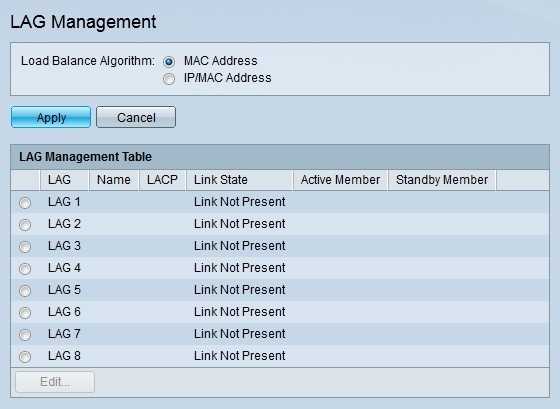
Passaggio 2. Fare clic sul pulsante di scelta corrispondente all'algoritmo desiderato nel campo Algoritmo di bilanciamento del carico. Il bilanciamento del carico è un metodo che massimizza il throughput in una rete per ottimizzare l'utilizzo delle risorse.
· Indirizzo MAC: il bilanciamento del carico viene eseguito in base agli indirizzi MAC di origine e di destinazione di tutti i pacchetti.
· Indirizzo IP/MAC: il bilanciamento del carico viene eseguito in base agli indirizzi IP di origine e di destinazione dei pacchetti IP e dagli indirizzi MAC di origine e di destinazione dei pacchetti non IP.
Passaggio 3. Fare clic su Apply (Applica).
Definizione delle porte membro in un LAG
Passaggio 1. Accedere all'utility di configurazione Web e scegliere Gestione porte > Aggregazione link > Gestione LAG. Viene visualizzata la pagina Gestione LAG:

Passaggio 1. Fare clic sul pulsante di opzione del LAG che si desidera modificare.
Passaggio 2. Fare clic su Modifica per configurare il LAG. Viene visualizzata la finestra Modifica LAG.

Passaggio 3. (Facoltativo) Dall'elenco a discesa LAG scegliere il LAG da configurare.
Passaggio 4. (Facoltativo) Immettere un nome per il LAG nel campo Nome LAG.
Passaggio 5. (Facoltativo) Selezionare LACP per abilitare il protocollo LACP (Link Aggregation Control Protocol) sul LAG. LACP consente al LAG di avere fino a 16 porte.
Nota: è possibile abilitare il protocollo LACP solo prima che le porte vengano aggiunte al LAG.
Passaggio 6. Selezionare le porte da aggiungere al LAG nel campo Elenco porte.
Passaggio 7. Fare clic su > per rendere le porte specificate membri del LAG.
Passaggio 8. Fare clic su Apply (Applica).
Impostazioni LAG
Passaggio 1. Accedere all'utility di configurazione Web e scegliere Gestione porte > Aggregazione link > Impostazioni LAG. Viene visualizzata la pagina LAG Settings (Impostazioni LAG).

Passaggio 2. Fare clic sul pulsante di opzione del LAG che si desidera modificare.
Passaggio 3. Fare clic su Modifica per configurare il LAG. Viene visualizzata la finestra Modifica impostazioni LAG.

Passaggio 4. (Facoltativo) Dall'elenco a discesa LAG scegliere un LAG da configurare. Nel campo Tipo di ritardo vengono visualizzati i tipi di porte che costituiscono il LAG.
Passaggio 5. (Facoltativo) Inserire un nome per il LAG nel campo Descrizione.
Passaggio 6. Fare clic sul pulsante di opzione corrispondente allo stato del LAG desiderato nel campo Stato amministrativo. Nel campo Stato operativo viene visualizzato lo stato corrente del LAG.
· Su: il LAG è attivo e operativo.
· Giù: il LAG è abbassato e non è operativo.
Passaggio 7. (Facoltativo) Selezionare Riattiva LAG sospeso per riattivare un LAG disabilitato da configurazioni ACL o di sicurezza della porta bloccata.
Passaggio 8. (Facoltativo) Selezionare Negoziazione automatica amministrativa per abilitare la negoziazione automatica amministrativa. La negoziazione automatica è un protocollo che consente a due partner di collegamento di trasmettere tra loro velocità di trasmissione e controlli del flusso. Nel campo Negoziazione automatica operativa viene visualizzato lo stato corrente della negoziazione automatica.
Passaggio 9. Fare clic sul pulsante di opzione corrispondente alla velocità del LAG desiderata nel campo Velocità amministrativa. Il campo Velocità LAG operativa visualizza la velocità LAG corrente.
· 10M: il LAG utilizza una velocità di 10 Mbps.
· 100M: il LAG utilizza una velocità di 100 Mbps.
· 1000M: il LAG utilizza una velocità di 1000 Mbps.
Passaggio 10. Selezionare la casella che corrisponde alle funzionalità del LAG desiderate da annunciare nel campo Annuncio amministrativo. Nel campo Annuncio operativo viene visualizzata la velocità annunciata ai LAG collegati.
· Capacità massima: è possibile accettare tutte le velocità LAG e le impostazioni della modalità duplex.
· 10 Full: il LAG annuncia una velocità di 10 Mbps e impostazioni in modalità full duplex.
· 100 Full: il LAG annuncia una velocità di 100 Mbps e impostazioni in modalità full duplex.
· 1000 Full: il LAG annuncia una velocità di 1000 Mbps e le impostazioni della modalità full duplex.
Passaggio 11. Fare clic sul pulsante di opzione corrispondente al controllo di flusso desiderato nel campo Controllo di flusso amministrativo. Il controllo del flusso gestisce il flusso di dati tra i dispositivi in modo che i dati possano essere gestiti a un ritmo efficiente. Nel campo Controllo del flusso operativo viene visualizzata l'impostazione di controllo del flusso definita dall'utente.
· Abilita: il controllo del flusso è abilitato sul LAG.
· Disabilita: il controllo del flusso è disabilitato sul LAG.
· Negoziazione automatica: la negoziazione automatica viene utilizzata per determinare se il controllo del flusso deve essere abilitato o disabilitato.
Passaggio 12. (Facoltativo) Selezionare Abilita nel campo LAG protetto per proteggere il LAG tramite uplink. In questo modo, il LAG è una porta protetta per l'isolamento di layer 2 tra le interfacce che condividono la stessa VLAN. Una porta protetta non inoltra il traffico a nessuna altra porta protetta sullo stesso switch.
Passaggio 13. Fare clic su Apply (Applica).
Impostazione delle impostazioni dei parametri LACP della porta
Il protocollo LACP (Link Aggregation Control Protocol) viene utilizzato per assegnare la priorità alle porte di un GAL. Un LAG dinamico può avere fino a 16 porte dello stesso tipo, ma solo 8 possono essere attive contemporaneamente. Quando un LAG ha più di 8 porte, lo switch usa la priorità della porta LACP per determinare quali porte diventeranno attive.
Passaggio 1. Accedere all'utility di configurazione Web e scegliere Gestione porte > Aggregazione link > LACP Viene visualizzata la pagina LACP:

Passaggio 2. Immettere una priorità LACP nel campo Priorità sistema LACP. La priorità LACP viene utilizzata per determinare quale dispositivo controlla la selezione delle porte del LAG. I dispositivi con un valore più basso avranno la priorità più alta. Se entrambi gli switch hanno la stessa priorità LACP, lo switch con l'indirizzo MAC inferiore viene autorizzato a controllare la selezione della porta.

Passaggio 3. Fare clic sul pulsante di opzione della porta che si desidera modificare.
Passaggio 4. Fare clic su Edit (Modifica) per configurare la porta. Viene visualizzata la finestra Modifica LAG.

Passaggio 5. (Facoltativo) Dall'elenco a discesa Porta scegliere la porta da configurare.
Passaggio 6. Immettere un valore per la priorità della porta nel campo Priorità porta LACP. Più basso è il valore, maggiore sarà la priorità della porta sul LAG.
Passaggio 7. Fare clic sul pulsante di opzione corrispondente al timeout LACP desiderato. Determina l'intervallo di invio o ricezione delle PDU (Protocol Data Unit) LACP.
· Lungo: l'intervallo tra una PDU LACP inviata o ricevuta e la PDU LACP successiva consecutiva è lungo (30 secondi).
· Breve: l'intervallo tra una PDU LACP inviata o ricevuta e la PDU LACP successiva consecutiva è breve (1 secondo).
Passaggio 8. Fare clic su Apply (Applica).
Cronologia delle revisioni
| Revisione | Data di pubblicazione | Commenti |
|---|---|---|
1.0 |
10-Dec-2018 |
Versione iniziale |
 Feedback
Feedback